Kiểm tra tốc độ đường truyền internet bằng Speedtest
Speedtest là một trong số những công cụ kiểm tra tốc độ đường truyền Internet phổ biến và dễ sử dụng nhất thế giới. Độ chính xác của Speedtest rất cao và chuẩn với thông số đến từ được truyền các bạn sử dụng. Vào những ngày mà đường truyền Internet AAG bị "cá mập" cắn thì tại Việt Nam mọi người thi nhau khoe Internet tốc độ cao của nhà mình. Trong bài viết này, Kiến thức vui sẽ hướng dẫn các bạn cách kiểm tra tốc độ mạng bằng Speedtest.
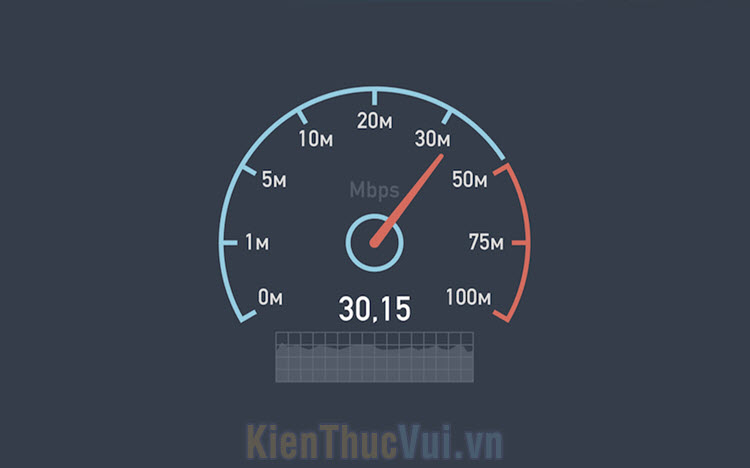
Mục lục nội dung
I. Kiểm tra tốc độ mạng Internet bằng Speedtest trên máy tính
Trang chủ: https://www.speedtest.net/
Bước 1: Các bạn tiến hành truy cập trang chủ của Speedtest để sử dụng. Sau đó, các bạn chọn Go để Speedtest tiến hành đo tốc độ mạng của các bạn.
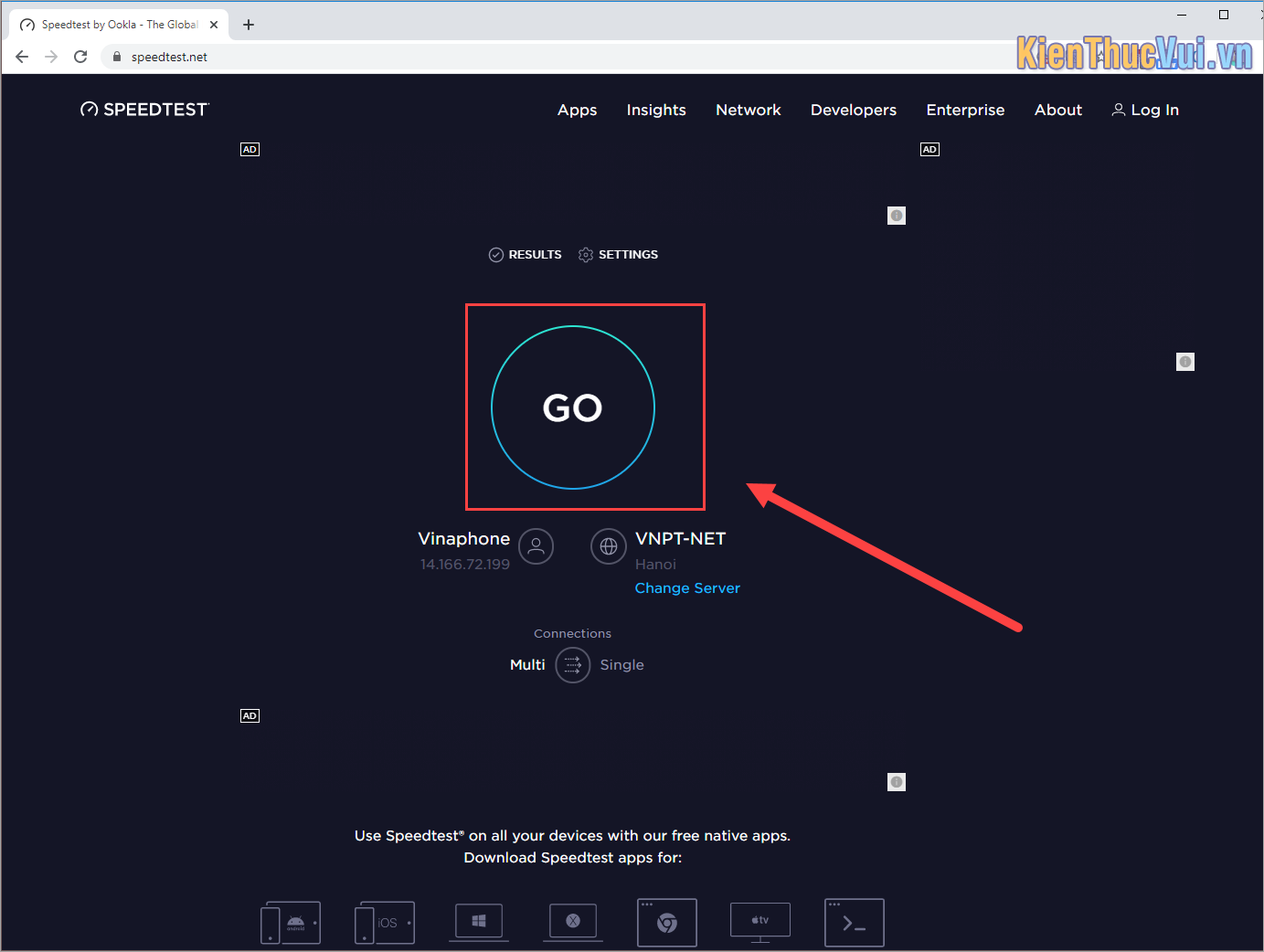
Bước 2: Hệ thống sẽ gửi lại bạn kết quả tốc độ mạng sau một thời gian kiểm tra (khoảng 30 giây). Tại đây chúng ta có 3 thông tin chính đánh giá chất lượng mạng mà chúng ta cần quan tâm:
- Ping (ms): Độ trễ phản hồi của nhà cung cấp dịch vụ mạng, Ping càng thấp thì đồng với việc mạng của bạn càng nhanh và không bị trễ.
- Download: Tốc độ tải dữ liệu từ Internet về máy
- Upload: Tốc độ tải dữ liệu từ máy lên mạng Internet.
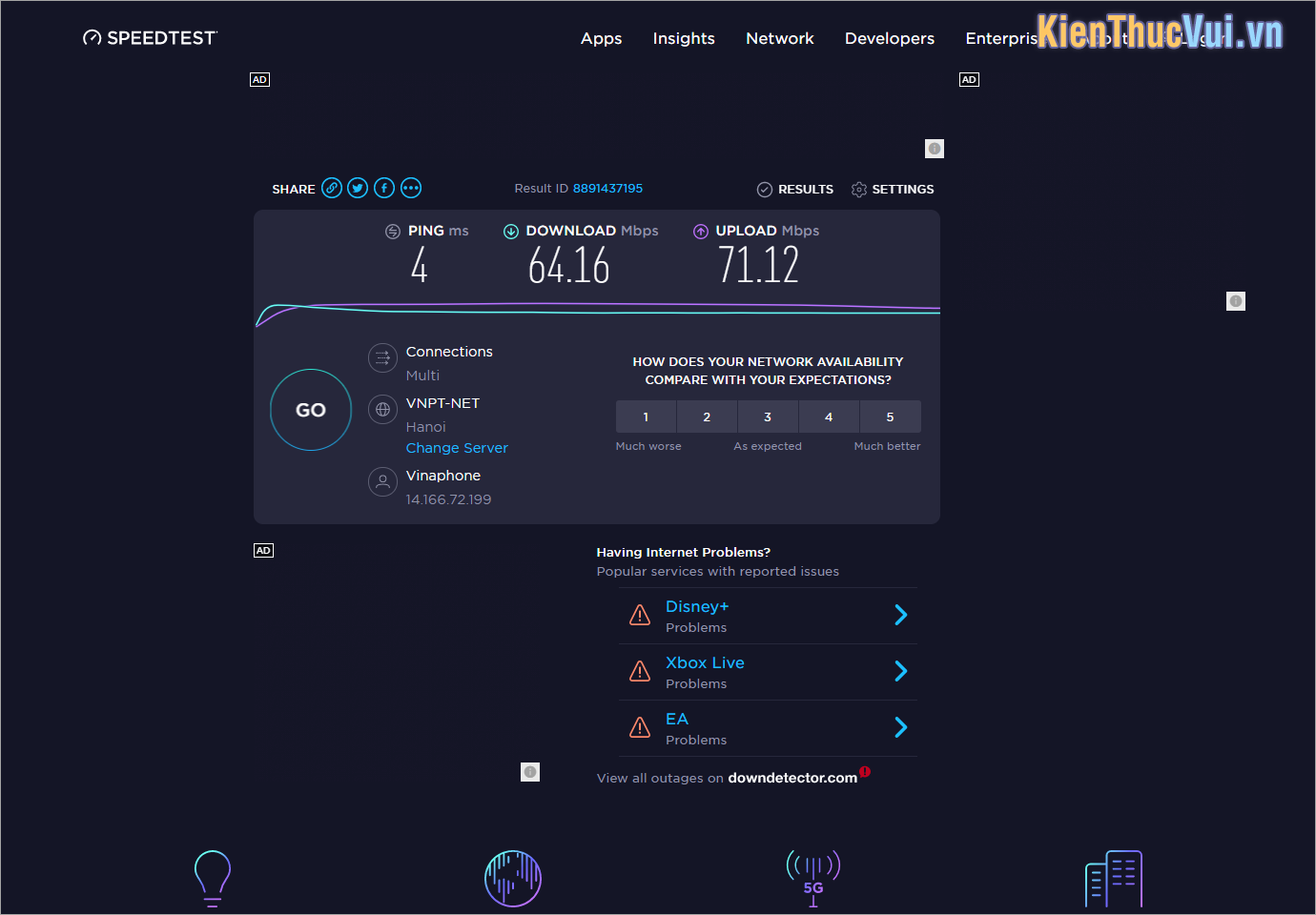
Bước 3: Để so sánh kết quả tốc độ mạng hiện tại với các kết quả tốc độ mạng trước đây các bạn chọn Results.
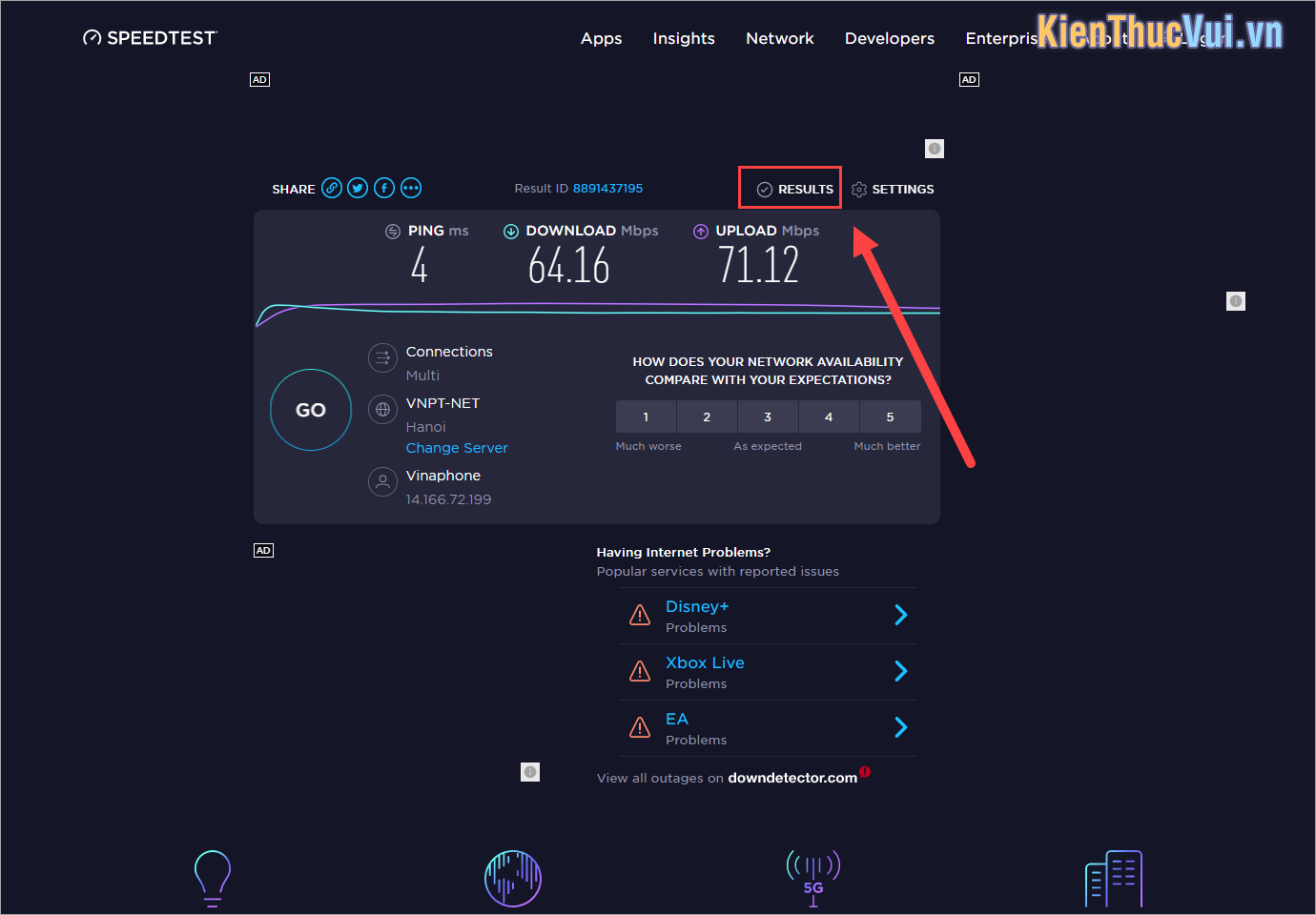
Phần mềm sẽ hiển thị cả những kết quả tốc độ mạng trước đây mà bạn đã đo. Từ đó, các bạn có thể biết được tốc độ mạng nhà mình đang bị giảm hay tăng lên.
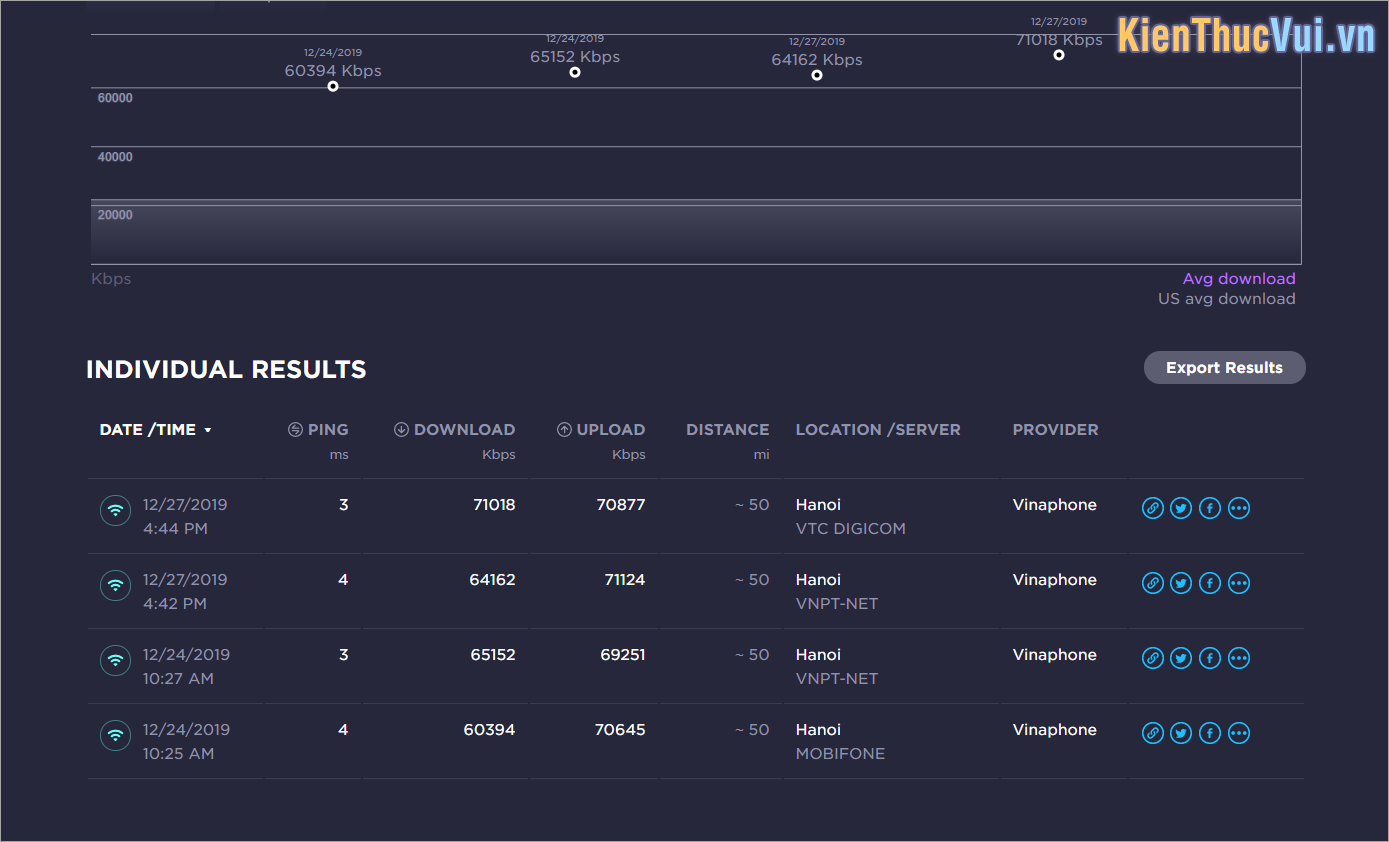
Bước 4: Các bạn có thể chọn thẻ Settings để thay đổi đơn vị đo, Server,…
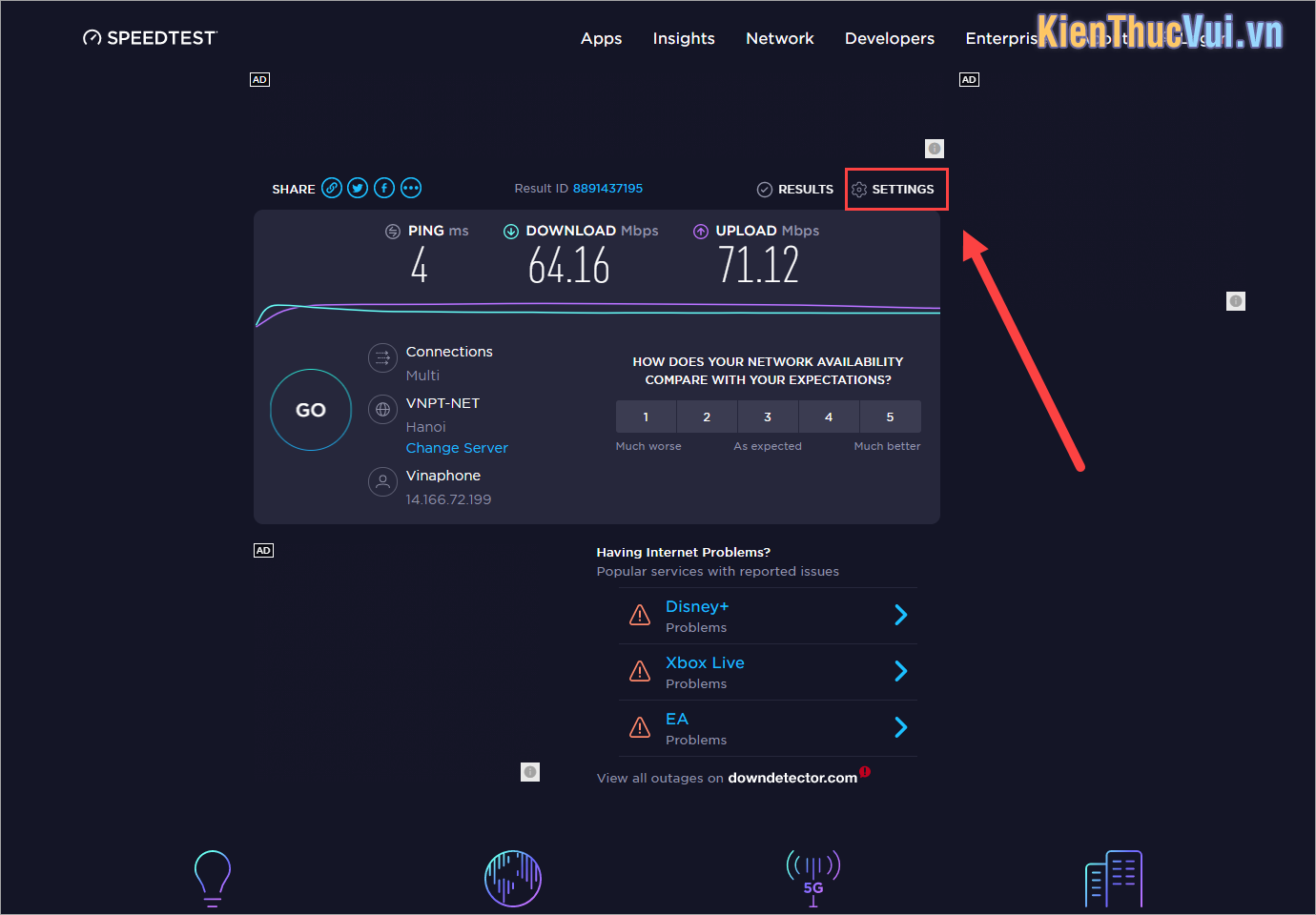
Các bạn có thể thiết lập được các thông tin hiển thị là chủ yếu. Nếu các bạn muốn chọn Server để kiểm tra tốc độ mạng thì hãy chọn Changer Server để chọn nhà cung cấp mà mình mong muốn.
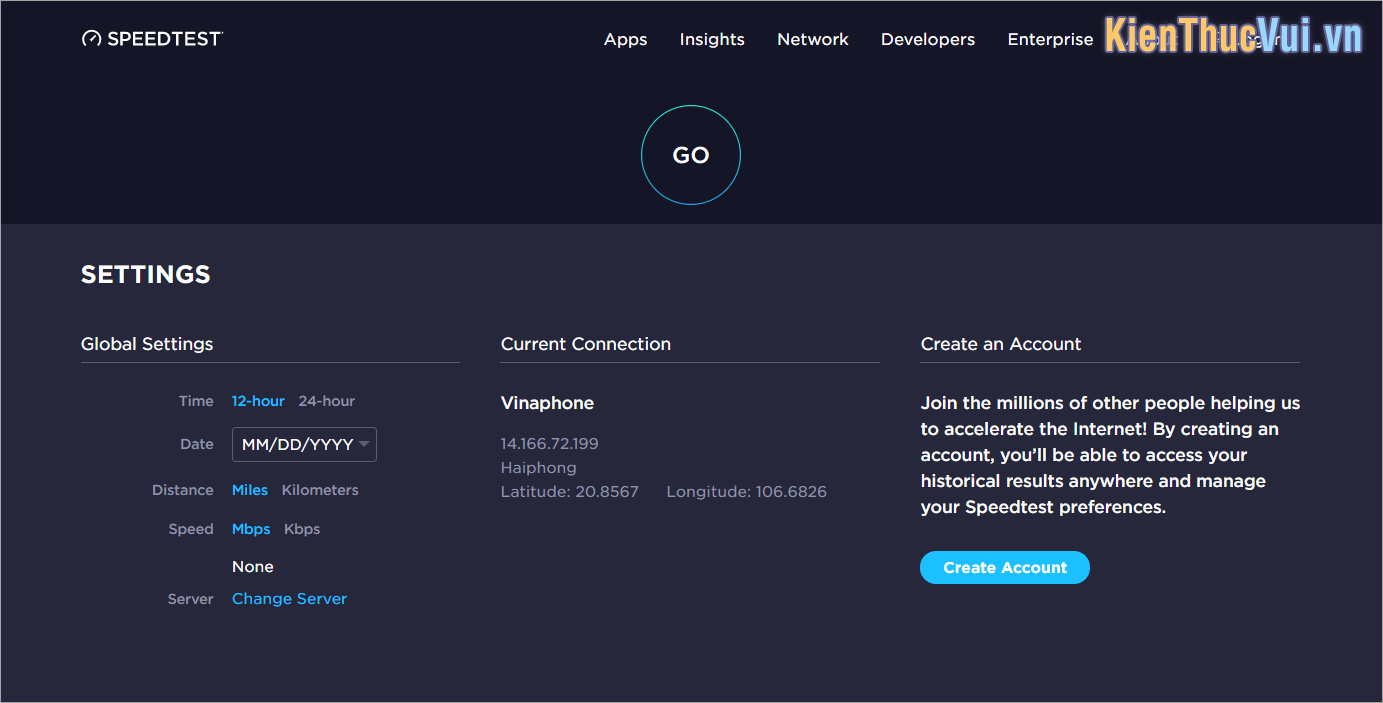
II. Kiểm tra tốc độ mạng Internet bằng Speedtest trên điện thoại
Hiện nay, Speedtest không chỉ cung cấp công cụ kiểm tra tốc độ mạng Internet cho máy tính mà hãng còn thiết kế cả ứng dụng cho điện thoại.
Speedtest IOS: https://apps.apple.com/us/app/speedtest-by-ookla/id300704847
Speedtest Android: https://play.google.com/store/apps/details?id=org.zwanoo.android.speedtest&hl=vi
Bước 1: Các bạn tiến hành tải ứng dụng về máy và mở để sử dụng. Tại giao diện chính của ứng dụng, các bạn chọn Go để tiến hành đo tốc độ mạng Internet.
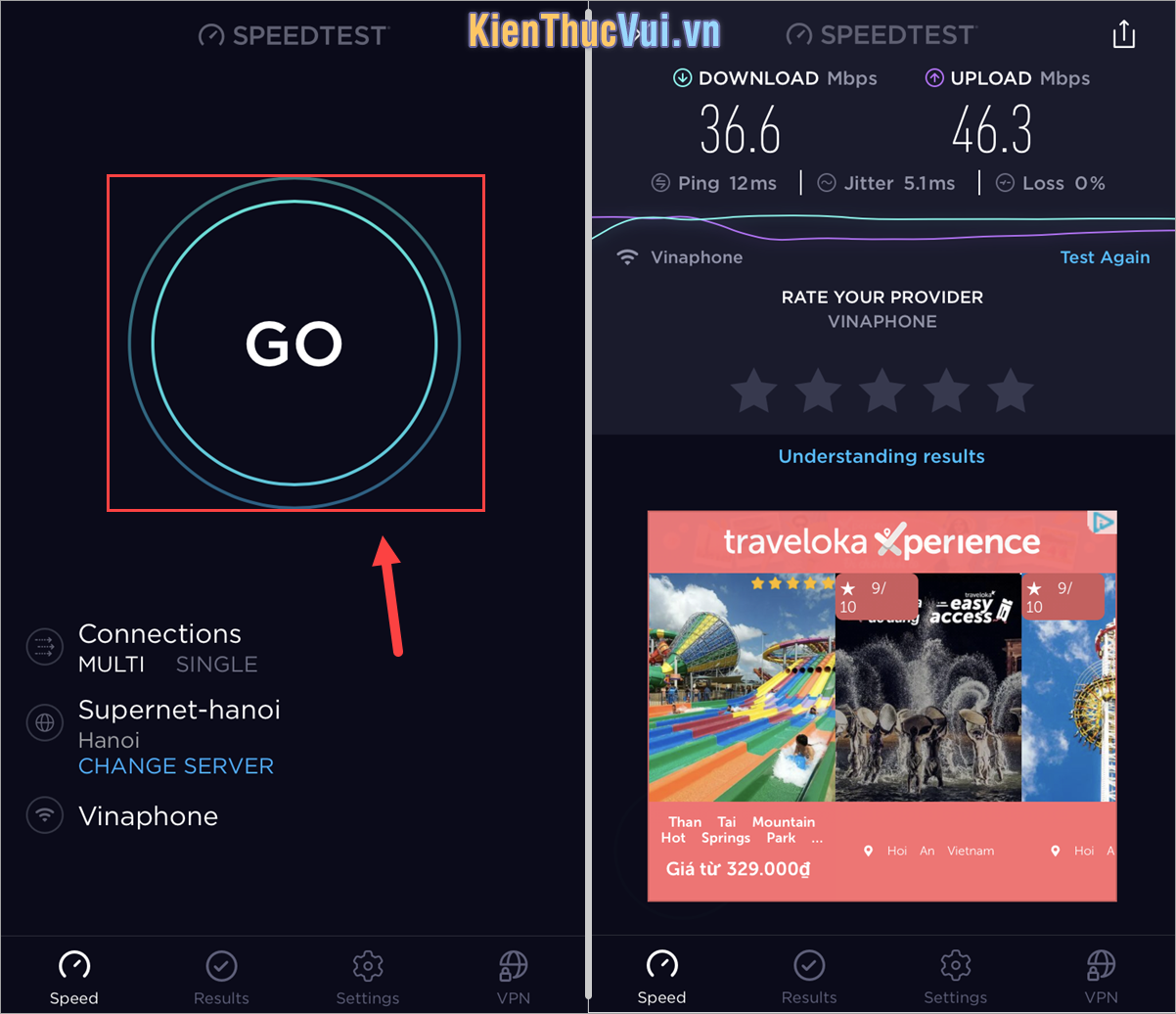
Kết quả tốc độ mạng sẽ được gửi đến các bạn sau khi đo xong. Chúng ta sẽ có 5 thông số chính cần quan tâm:
- Download: Tốc độ tải dữ liệu từ trên Internet xuống thiết bị
- Upload: Tốc độ tải dữ liệu từ thiết bị lên trên Internet
- Ping (ms): Độ trễ phản hồi của nhà cung cấp dịch vụ mạng, Ping càng thấp thì đồng với việc mạng của bạn càng nhanh và không bị trễ
- Jitter: Độ trễ thời gian bất thường khi gửi các gói dữ liệu qua mạng
- Loss: Các gói dữ liệu bị mất trong quá trình gửi
Bước 2: Các bạn có thể chọn thẻ Results để xem các kết quả đo tốc độ mạng của mình trước đây.
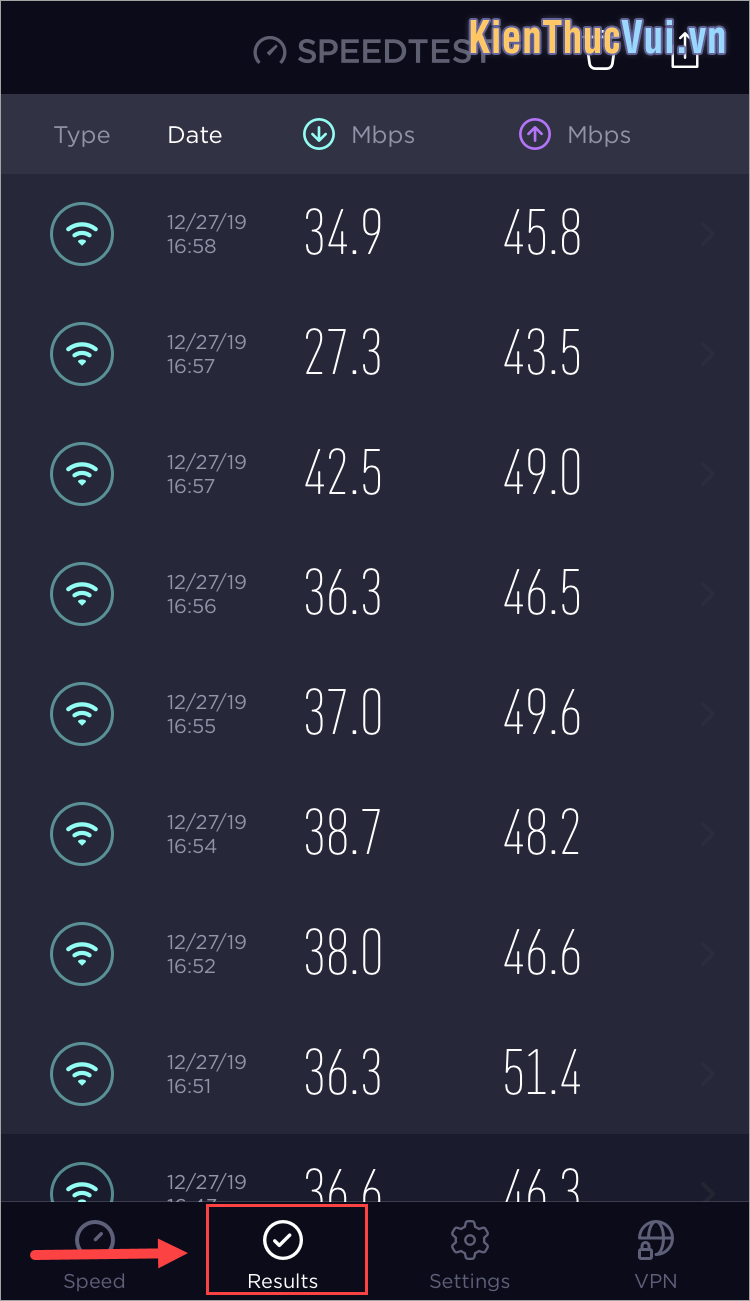
Bước 3: Ngoài ra, các bạn có thể chọn thẻ Settings để thay đổi một số đơn vị hiển thị trên hệ thống.
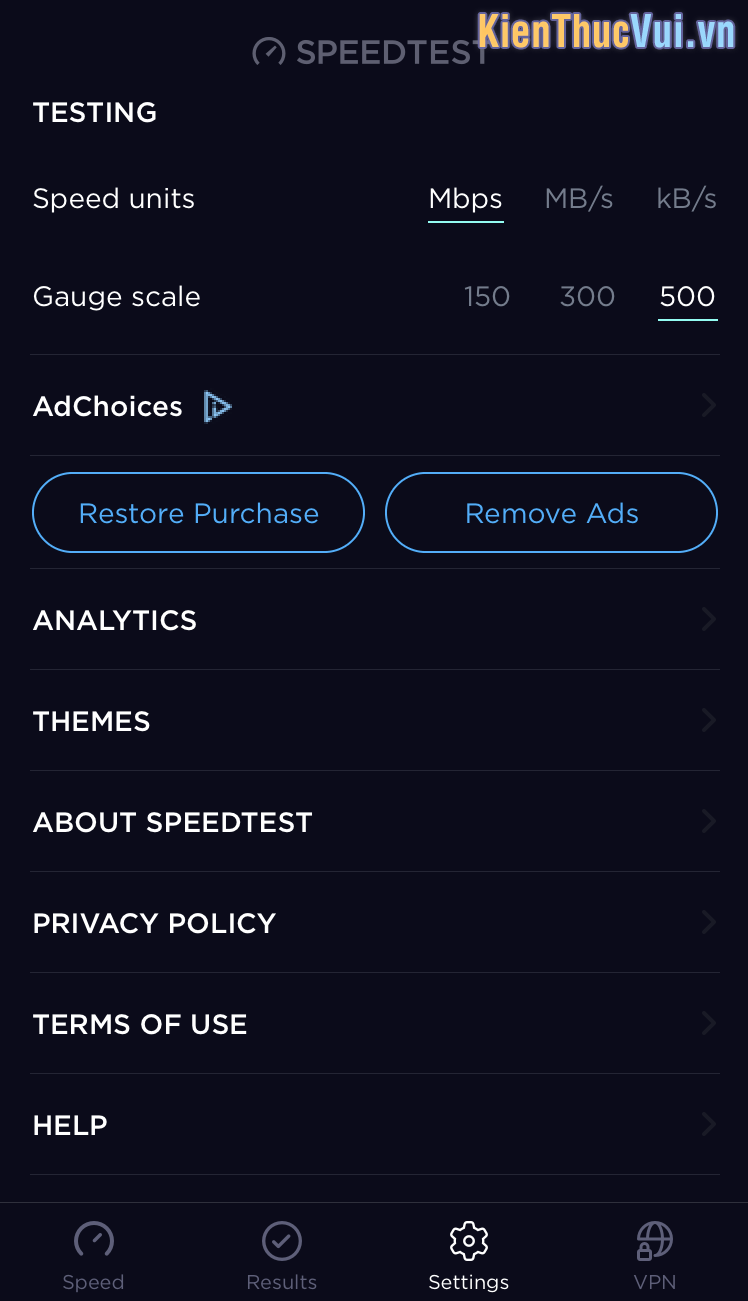
III. Cách đánh giá một tốc độ mạng
Để đánh giá một tốc độ mạng tốt hay không tốt chúng ta phụ thuộc vào những thông tin chính sau:
- Upload/ Download: Càng cao càng tốt, đa số các mạng Internet tại Việt Nam hiện nay đang cung cấp các gói dung lượng từ 15Mb/s đếm 100Mb/s
- Ping: Càng thấp càng tốt, Ping chỉ nên thấp hơn 5ms
- Jitter: Càng thấp càng tốt, Jitter nên dưới 30ms
- Loss: Càng thấp càng tốt, Loss nên dưới 1%
Trong bài viết này, Kiến thức vui đã hướng dẫn các bạn cách kiểm tra tốc độ mạng bằng Speedtest và đọc các thông số dữ liệu của một kết quả mạng. Chúc các bạn thành công!

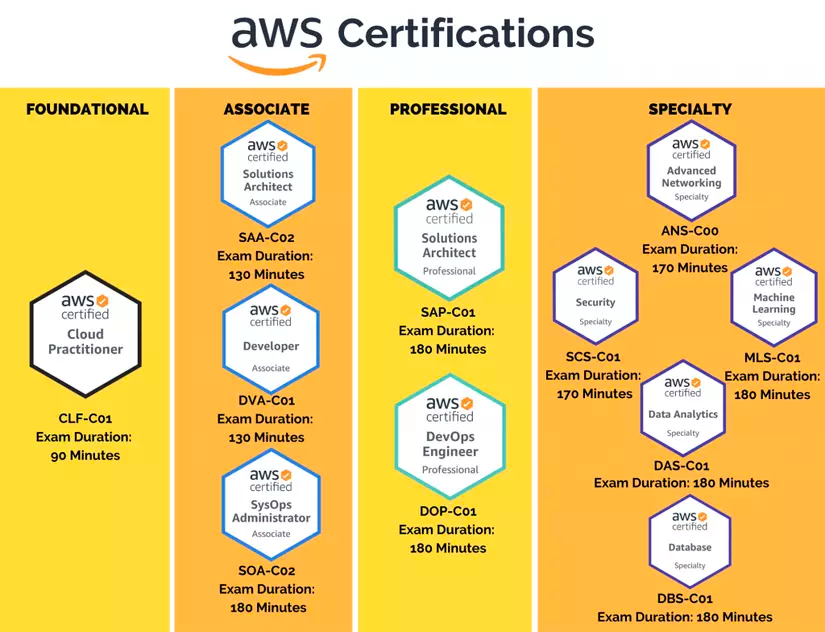
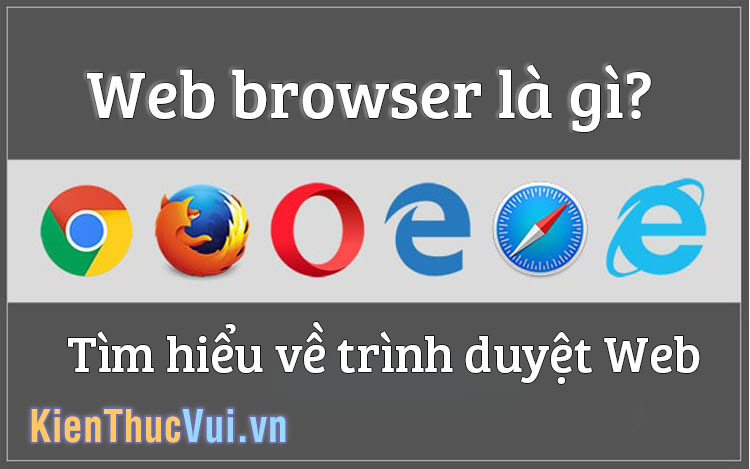


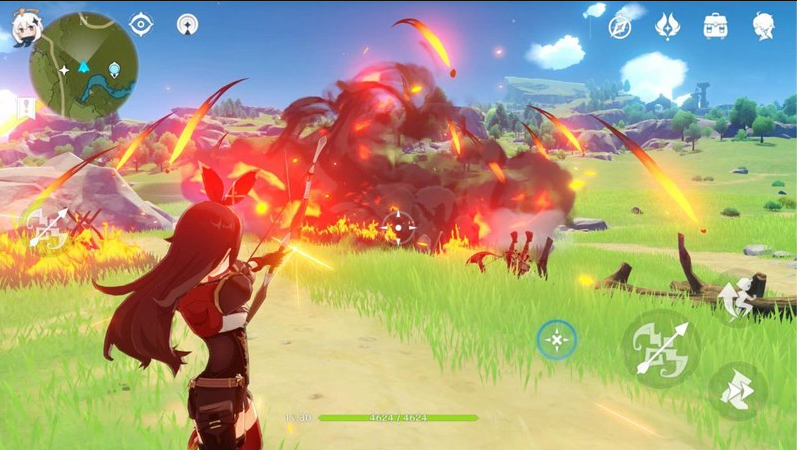




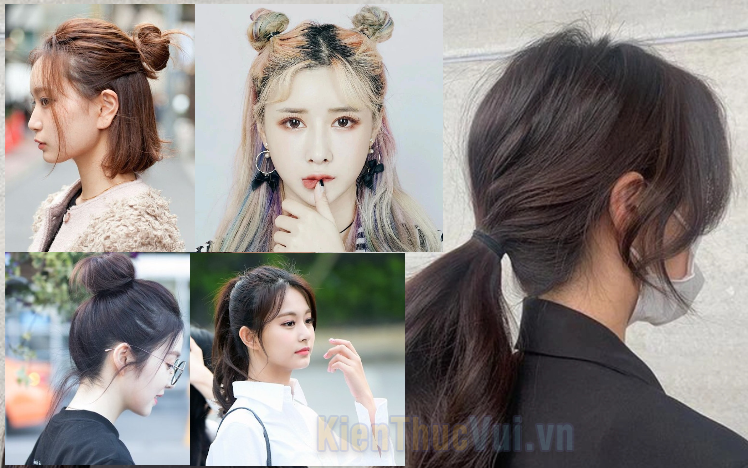
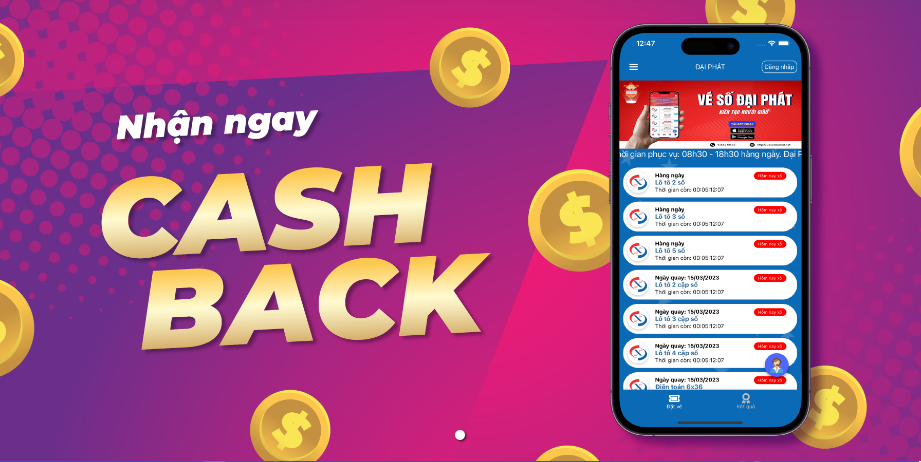


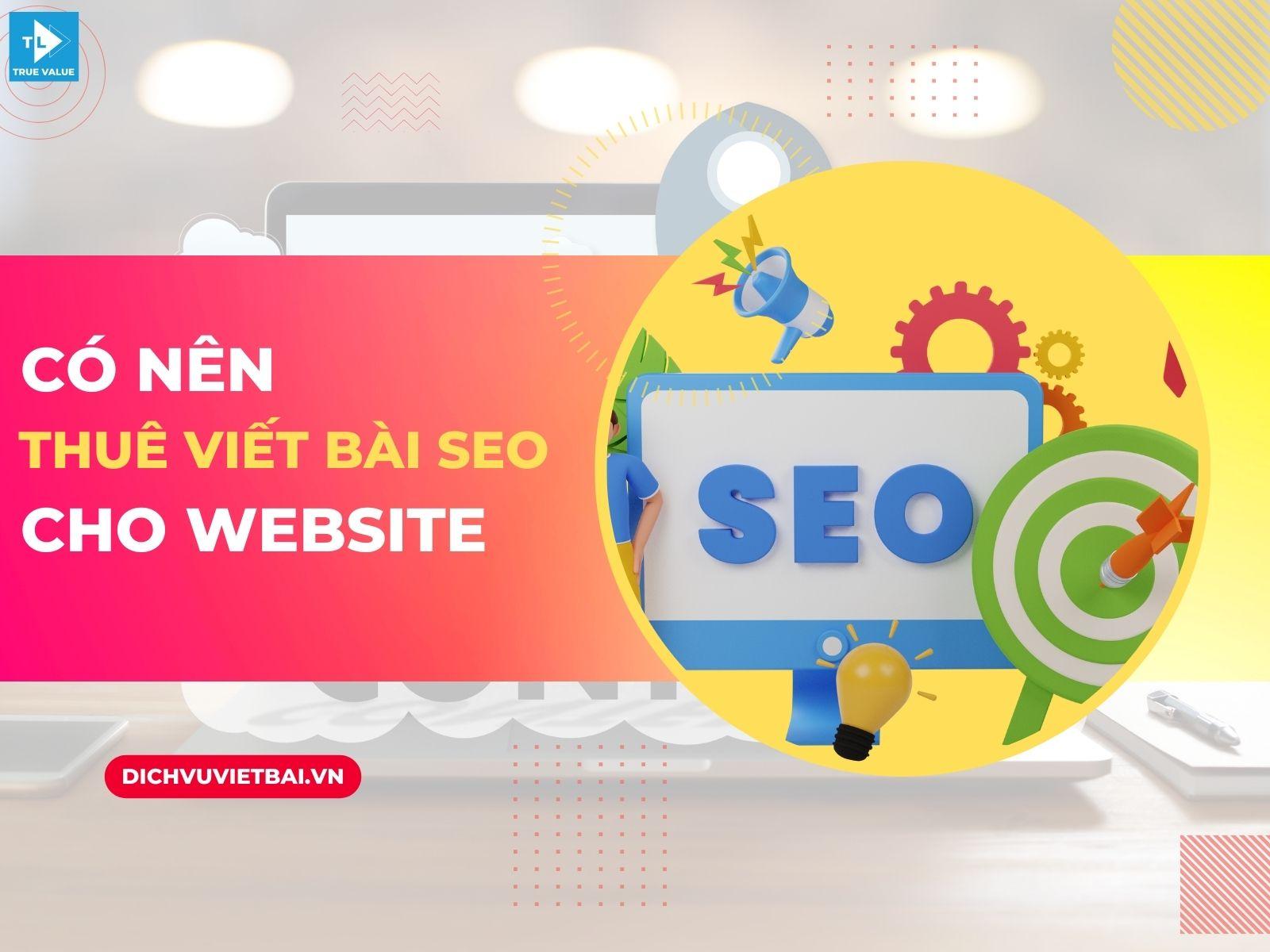
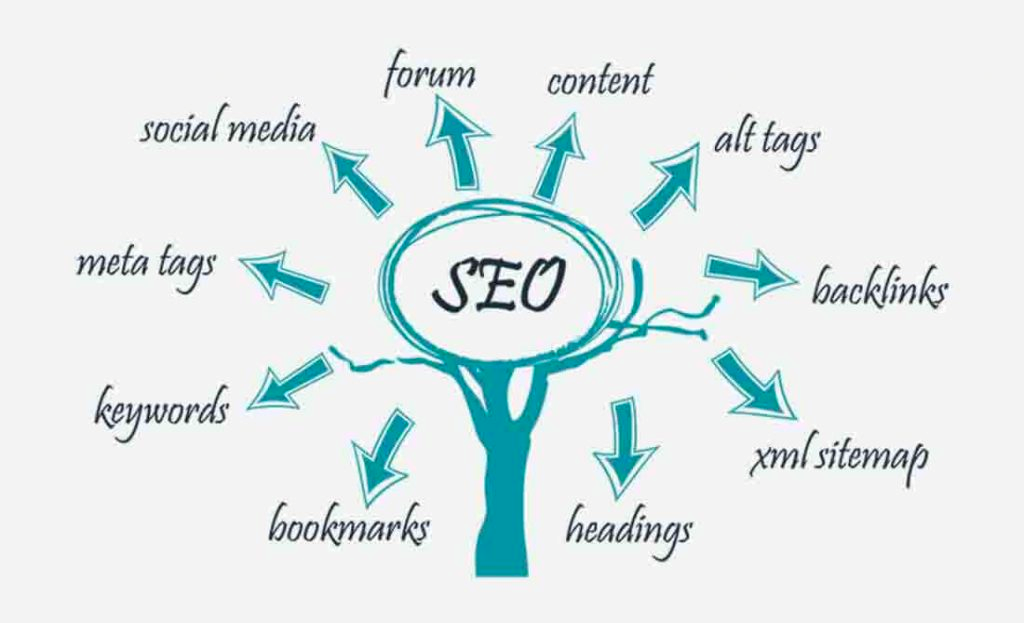
Viết bình luận